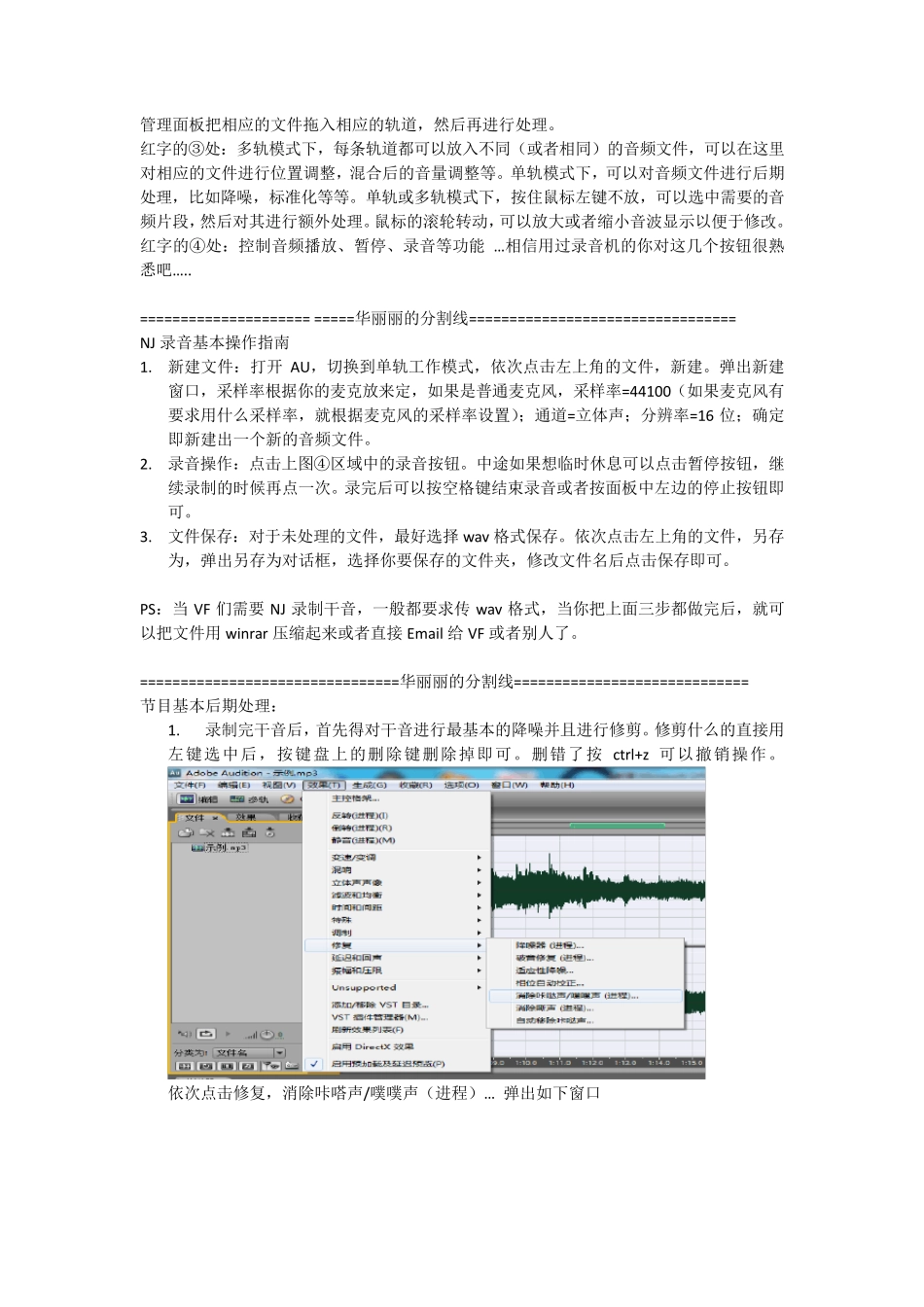鉴于好多NJ 都不会使用后期软件进行节目录音处理,在这里给大家科普一下 。 ====================================华丽丽分割线======================================== 首先是AU 的基本面板介绍。上图! 图1 图2 刚从网站上下载后安装完AU,出现的应该是图1 那样的界面。 红字的①处:用来切换是多轨工作还是单轨工作,单击编辑可切换至单轨工作,单击多轨可切换至多轨工作。多轨工作主要是用来进行多音频文件合成,比如在后期要加入背景音乐,要拼接多个音频文件等等。而单轨工作,主要是用来对某个音频进行细节方面的处理,比如放大音量,消除噪音,剪切多余杂音等等….. 红字的②处:文件管理面板,这里可以看到你已经加载到 AU 中的文件,可以对文件进行关闭,删除等操作,在多轨编辑的时候,我们通常是先把需要的素材加载进AU 后,再从文件管理面板把相应的文件拖入相应的轨道,然后再进行处理。 红字的③处:多轨模式下,每条轨道都可以放入不同(或者相同)的音频文件,可以在这里对相应的文件进行位置调整,混合后的音量调整等。单轨模式下,可以对音频文件进行后期处理,比如降噪,标准化等等。单轨或多轨模式下,按住鼠标左键不放,可以选中需要的音频片段,然后对其进行额外处理。鼠标的滚轮转动,可以放大或者缩小音波显示以便于修改。 红字的④处:控制音频播放、暂停、录音等功能 … 相信用过录音机的你对这几个按钮很熟悉吧… .. ===================== =====华丽丽的分割线================================= NJ 录音基本操作指南 1. 新建文件:打开 AU,切换到单轨工作模式,依次点击左上角的文件,新建。弹出新建窗口,采样率根据你的麦克放来定,如果是普通麦克风,采样率=44100(如果麦克风有要求用什么采样率,就根据麦克风的采样率设置);通道=立体声;分辨率=16 位;确定即新建出一个新的音频文件。 2. 录音操作:点击上图④区域中的录音按钮。中途如果想临时休息可以点击暂停按钮,继续录制的时候再点一次。录完后可以按空格键结束录音或者按面板中左边的停止按钮即可。 3. 文件保存:对于未处理的文件,最好选择 wav 格式保存。依次点击左上角的文件,另存为,弹出另存为对话框,选择你要保存的文件夹,修改文件名后点击保存即可。 PS:当 VF 们需要 NJ 录制干音,一般都要求传 wav 格式,当你把上面三步都做完后,就可以把文件用 winrar 压缩起来或者直接 Email 给 VF...